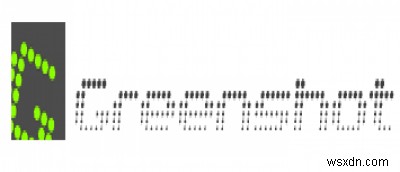
 ภาพที่นำออกจากหน้าจอคอมพิวเตอร์จะเรียกว่าภาพหน้าจอ ขณะอ่านบทวิจารณ์ด้านเทคนิคบนเว็บไซต์ รวมถึงภาพนี้ คุณจะพบภาพหน้าจอจำนวนมากที่ใช้อ้างอิงถึงสิ่งที่ผู้เขียนรีวิวกำลังเขียนถึง รูปภาพเหล่านี้ช่วยอธิบายคุณลักษณะอินเทอร์เฟซบางอย่างหรือแนะนำผู้อ่านให้รู้ว่าควรคลิกตรงไหนในแอปพลิเคชัน
ภาพที่นำออกจากหน้าจอคอมพิวเตอร์จะเรียกว่าภาพหน้าจอ ขณะอ่านบทวิจารณ์ด้านเทคนิคบนเว็บไซต์ รวมถึงภาพนี้ คุณจะพบภาพหน้าจอจำนวนมากที่ใช้อ้างอิงถึงสิ่งที่ผู้เขียนรีวิวกำลังเขียนถึง รูปภาพเหล่านี้ช่วยอธิบายคุณลักษณะอินเทอร์เฟซบางอย่างหรือแนะนำผู้อ่านให้รู้ว่าควรคลิกตรงไหนในแอปพลิเคชัน
วิธีพื้นฐานที่สุดในการถ่ายภาพหน้าจอคือการใช้ปุ่ม "PrintScreen" ที่อยู่บนแป้นพิมพ์ คีย์นี้ใช้สแนปชอตของหน้าจอคอมพิวเตอร์ของคุณและคัดลอกไปยังคลิปบอร์ด จากนั้นคุณสามารถวางภาพที่คัดลอกนี้ลงในซอฟต์แวร์ใดๆ เช่น Paint แล้วบันทึก อีกวิธีหนึ่ง คุณสามารถติดตั้งแอปพลิเคชั่นสกรีนช็อตที่มีอยู่มากมาย ที่ให้คุณถ่าย บันทึก และใช้ภาพหน้าจอในวิธีที่สะดวกกว่าวิธี PrintScreen หนึ่งในแอปพลิเคชันที่ใช้งานง่ายที่สุดคือ “Greenshot”
แนะนำตัว
Greenshot เป็นแอปพลิเคชั่นเดสก์ท็อปที่ใช้งานได้ฟรีซึ่งเข้ากันได้กับคอมพิวเตอร์ Windows ในขณะที่ซอฟต์แวร์จับภาพหน้าจอที่ทันสมัยมาพร้อมกับคุณสมบัติ "โบนัส" มากมาย เช่น การบันทึกหน้าจอและการอัปโหลดอัตโนมัติ Greenshot มุ่งเน้นไปที่ความเรียบง่ายของการใช้งานและการถ่ายภาพหน้าจออย่างมีประสิทธิภาพตามที่คุณต้องการ โปรแกรมขนาดเล็ก Greenshot ติดตั้งอย่างรวดเร็วและเงียบในพื้นหลัง ทำงานเฉพาะเมื่อคุณต้องการเท่านั้น คุณสามารถใช้เพื่อจับภาพหน้าจอคอมพิวเตอร์ทั้งหน้าจอ หน้าต่างแอปที่เปิดอยู่เฉพาะ หรือส่วนสี่เหลี่ยมเฉพาะบนหน้าจอของคุณได้ทันที
การใช้งาน
สิ่งแรกที่คุณต้องทำคือดาวน์โหลดไฟล์ติดตั้งของ Greenshot ไฟล์ติดตั้ง EXE มีขนาดไม่เกิน 600KB และสามารถดาวน์โหลดและติดตั้งได้อย่างรวดเร็ว แอปทำงานได้ดีทั้งใน Windows Vista และ 7

เมื่อติดตั้งแอปพลิเคชันแล้ว คุณจะพบไอคอนดังกล่าวใน System Tray ก่อนที่คุณจะเริ่มใช้ Greenshot ได้ คุณควรคลิกขวาที่ไอคอนและปรับเปลี่ยนตัวเลือกสองสามอย่าง เลือกตัวเลือก “ค่ากำหนด”

การคลิกที่การตั้งค่าจะแสดงหน้าต่างการตั้งค่าซึ่งคุณสามารถแก้ไขการตั้งค่าเริ่มต้นได้ ภายใต้แท็บ ทั่วไป คุณควรตรวจสอบตัวเลือกเพื่อลงทะเบียนปุ่มลัดและเริ่มต้น Greenshot เมื่อเปิดคอมพิวเตอร์ คุณสามารถเลือกได้ว่าจะให้เล่นเสียงกล้องและแสดงไฟฉายทุกครั้งที่ถ่ายภาพหน้าจอหรือไม่ ตัวเลือกการจับภาพตัวชี้เมาส์จะขึ้นอยู่กับประเภทของภาพหน้าจอที่คุณจะถ่าย การตรวจสอบ "โหมดการจับภาพหน้าต่างแบบโต้ตอบ" จะช่วยให้การจับภาพหน้าจอของแต่ละหน้าต่างง่ายขึ้น

แท็บผลลัพธ์ในหน้าต่างการตั้งค่าช่วยให้คุณควบคุมวิธีจัดการกับภาพหน้าจอของคุณ คุณสามารถเลือกภาพหน้าจอที่จะคัดลอกโดยตรงไปยังคลิปบอร์ด ส่งไปยังโปรแกรมแก้ไขภาพเริ่มต้น เช่น โปรแกรมระบายสี บันทึกโดยให้คุณใส่ชื่อและตำแหน่ง บันทึกโดยใช้ชื่อและตำแหน่งที่กำหนดไว้ล่วงหน้า แนบไปกับอีเมล หรือส่งไปที่ เครื่องพิมพ์. Greenshot ให้คุณเลือกได้หลายตัวเลือก คุณจึงสามารถควบคุมภาพหน้าจอของคุณได้อย่างเต็มที่

ภายใต้แท็บนี้ คุณยังสามารถเลือกรูปแบบไฟล์ที่จะจับภาพหน้าจอของคุณ:JPEG, GIF, PNG หรือ BMP ในกรณีที่คุณเลือก JPEG คุณสามารถเลือกคุณภาพของภาพที่ส่งออกได้ เลือกคุณภาพที่ต่ำกว่าสำหรับขนาดไฟล์ที่เล็กลง

หากหนึ่งในตัวเลือกของคุณรวมถึงการส่งภาพหน้าจอของคุณไปยังเครื่องพิมพ์ คุณจะต้องปรับการตั้งค่าเริ่มต้นของการพิมพ์ของ Greenshot ใต้แท็บเครื่องพิมพ์ ที่นี่ คุณสามารถควบคุมว่าจะพิมพ์ข้อมูลและเวลาด้วยรูปภาพหรือไม่ หมุนภาพหน้าจอ และตัวเลือกการพิมพ์ที่เกี่ยวข้องที่คล้ายกัน

ด้วยการควบคุมเหล่านี้ที่ตั้งค่าตามความต้องการของคุณ คุณสามารถเริ่มถ่ายภาพหน้าจอได้ ปุ่มลัดของโปรแกรมประกอบด้วย CTRL+PrintScreen สำหรับจับภาพพื้นที่ที่มองเห็นได้ทั้งหมดบนหน้าจอ, ALT+PrintScreen สำหรับจับภาพหน้าต่างแอปที่เปิดอยู่ และเพียง PrintScreen สำหรับจับภาพพื้นที่สี่เหลี่ยมเฉพาะ ผู้ใช้ส่วนใหญ่จะใช้ตัวเลือกสุดท้ายมากที่สุด

เมื่อใช้งาน Greenshot การกดปุ่ม PrintScreen จะแปลงตัวชี้เมาส์ให้เป็นเป้าเล็ง คุณสามารถคลิกและลากเพื่อเลือกพื้นที่ที่คุณต้องการจับภาพ บริเวณที่จับภาพของคุณมีเฉดสีเขียวกึ่งโปร่งใส การวัดเป็นพิกเซลของพื้นที่ที่คุณถ่ายจะแสดงขึ้นเมื่อคุณลากเมาส์

เมื่อถ่ายภาพหน้าจอแล้ว จะเกิดอะไรขึ้นกับภาพนั้นขึ้นอยู่กับการตั้งค่าที่คุณเลือกในหน้าต่างการตั้งค่าที่กล่าวถึงก่อนหน้านี้
บทสรุป
Greenshot เป็นแอปพลิเคชั่นจับภาพหน้าจอที่มีน้ำหนักเบาสำหรับคอมพิวเตอร์ Windows มีคุณลักษณะหลากหลายและให้คุณควบคุมภาพหน้าจอที่ถ่ายไว้ได้อย่างเต็มที่ แอปนี้แตกต่างจากแอปคู่แข่งที่พยายามรวมฟีเจอร์ที่ไม่ใช่ภาพหน้าจอเป็นโบนัส แอปนี้เน้นที่วัตถุประสงค์หลักและให้บริการได้อย่างดีเยี่ยม กล่าวคือ หากคุณเป็นผู้ใช้ Windows ที่กำลังมองหาซอฟต์แวร์จับภาพหน้าจอ Greenshot เป็นจุดสิ้นสุดการค้นหาของคุณ
กรีนช็อต


